CRM에서 오늘 날짜 사용
마지막 업데이트 날짜: 2025년 10월 16일
현재 날짜와 비교한 데이터를 추적하려면 CRM에서 오늘 날짜 및 기타 상대적인 시간 측정값을 사용할 수 있습니다. 예를 들어 갱신 날짜 속성을 만드는 경우 오늘부터 시간을 표시하도록 속성을 설정하고(예: 갱신 날짜는 오늘로부터 12일 후인 10/28/2024) 갱신 날짜 값(예: 갱신 날짜는 이번 달)을 기준으로 레코드를 필터링할 수 있습니다.
이 문서에서는 HubSpot에서 오늘 날짜 및 상대 시간을 사용할 수 있는 방법에 대해 자세히 알아보세요:
- 날짜 선택기 또는 날짜 및 시간 선택기 속성을 볼 때 오늘부터 상대적인 시간을 표시합니다.
- 개체 인덱스 페이지, 세그먼트, 보고서, 워크플로 및 데이터 세트에서 오늘 날짜 또는 기타 상대적인 기간을 기준으로 필터 및 등록 기준을 설정하세요.
- 계산 속성에 사용자 지정 시간 사이, 때까지 또는 이후를 사용하세요. 계산 속성의 사이, 때까지 또는 이후 시간을 만드는 방법에 대해 자세히 알아보세요.
오늘부터 상대 시간으로 속성 값 표시하기
날짜 선택기 및 날짜 및 시간 선택기 속성의 경우 현재 날짜로부터 일 수를 포함하여 해당 값을 표시하도록 선택할 수 있습니다. 이 옵션은 기본 및 사용자 지정 속성 모두에 사용할 수 있습니다.
- HubSpot 계정의 상단 탐색 모음에서 settings 설정 아이콘을 클릭합니다.
- 왼쪽 사이드바 메뉴에서 속성으로 이동합니다.
- 속성을 만들거나 기존 속성을 편집합니다.
- 필드 유형 탭으로 이동합니다. 필드 유형은 날짜 선택기 또는 날짜 및 시간 선택기 중 하나여야 합니다.
- 상대 시간과 함께 [날짜/날짜 및 시간] 표시를 선택합니다. 상대 시간을 표시해도 속성 값에는 영향을 주지 않습니다.
- 속성 설정 또는 편집을 완료한 다음 생성 또는 저장을 클릭합니다.
레코드에서 속성 값을 볼 때 며칠 전 또는 오늘부터의 일 수가 표시됩니다.

참고: 양식, 보고서 또는 모바일 앱에서 속성 값을 볼 때는 상대 시간이 지원되지 않습니다.
필터에서 오늘 날짜 또는 상대 시간 사용
HubSpot 도구에서 오늘 날짜 또는 오늘부터의 상대적 시간을 기준으로 필터를 설정하여 레코드를 세분화하고, 자동화를 트리거하고, 데이터를 보고할 수 있습니다. 다음은 지원되는 도구와 사용 사례의 예입니다.
시간 이후 또는 시간까지 계산 속성(Professional 및 Enterprise만 해당)을 만들었고 이를 기준으로 필터링하려는 경우 해당 속성을 사용하는 방법을 알아보세요.
객체 인덱스 페이지
객체 색인 페이지에서 레코드를 필터링할 때 상대 시간 측정값을 사용하여 날짜 및 날짜 및 시간 속성에 대한 기준을 설정할 수 있습니다. 여기에는 오늘 또는 지난 분기와 같은 기본 옵션과 10일 전 또는 지금부터 45일 미만과 같은 사용자 지정 측정값이 포함됩니다.
예를 들어 마감 날짜 값이 오늘인 거래를 보려면 다음과 같이 하세요:
- HubSpot 계정에서 CRM > 거래로 이동합니다.
- 표 위에서 마감 날짜 드롭다운 메뉴를 클릭하고 오늘을선택합니다. 고급 필터를 클릭하여 다른 날짜 속성을 사용할 수도 있습니다. 고급 필터링에 대해 자세히 알아보세요.
- saveEditableViewIcon 저장 아이콘을 클릭하여 필터 변경 사항을 저장합니다.

- HubSpot 계정에서 CRM > 연락처로 이동합니다.
- 고급 필터를 클릭합니다.
- 오른쪽 패널에서
- 필터 추가를 클릭합니다.
- 날짜 생성을 선택합니다.
- 연산자 드롭다운 메뉴를 클릭하고 다음보다 큼을 선택합니다.
- 텍스트 필드에 14를 입력합니다.
- X를 클릭합니다.
- saveEditableViewIcon 저장 아이콘을 클릭하여 필터 변경사항을 저장합니다.
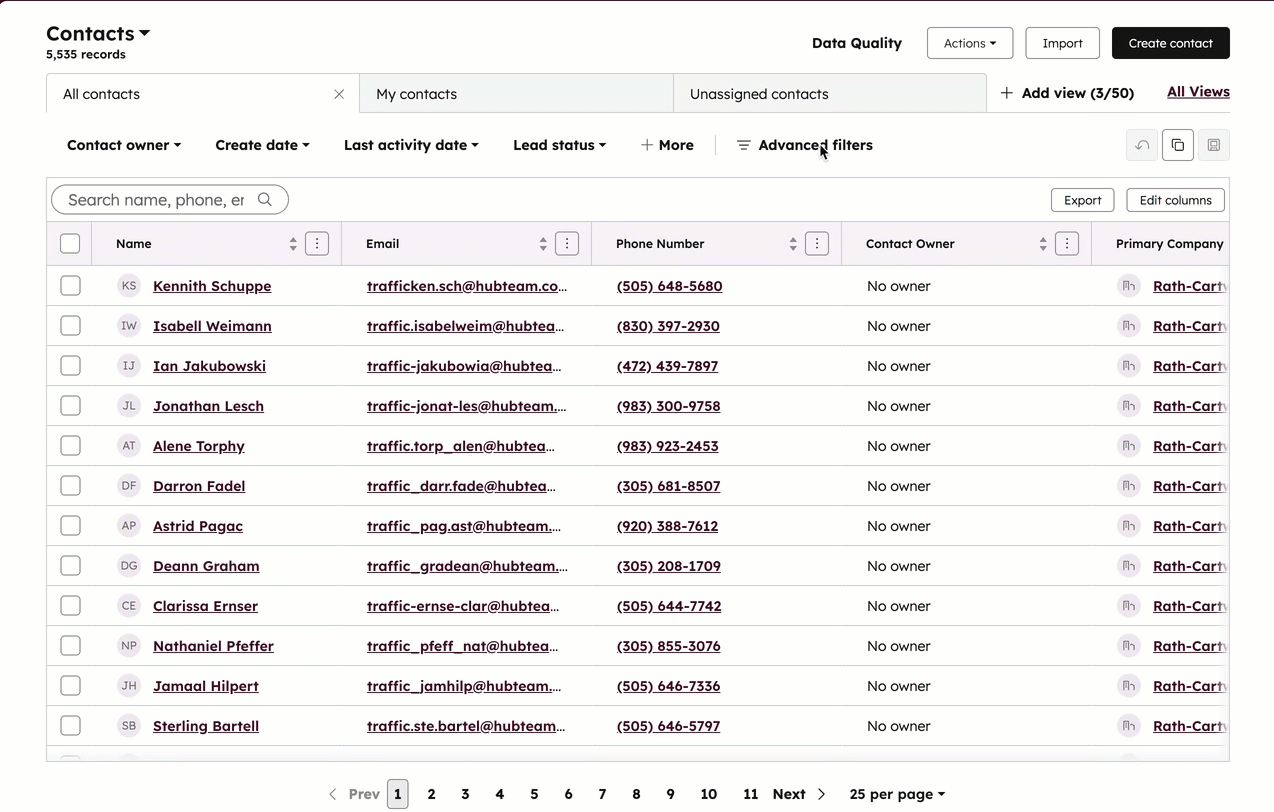
레코드 필터링에 대해 자세히 알아보세요.
세그먼트
세그먼트에 포함할 레코드를 필터링할 때 오늘부터 상대적인 시간을 사용하여 날짜 및 날짜/시간 속성에 대한 기준을 설정할 수 있습니다. 예를 들어, 마지막 활동 날짜가 10일 이상 전 또는 종료 날짜가 지금부터 45일 미만인 경우입니다. 또한 값이 얼마나 최근에 업데이트되었는지 또는 값이 다른 속성 값의 이전 또는 이후인지에 따라 필터링할 수도 있습니다.
예를 들어 오늘 팀에 참여한 연락처를 포함하여 세그먼트를 만들 수 있습니다:
- HubSpot 계정에서 CRM > 세그먼트로 이동합니다.
- 세그먼트를 만들거나 기존 활성 세그먼트를 편집합니다.
- 왼쪽 패널에서 + 필터 추가를 클릭합니다. 개체] 속성을 필터 카테고리로 사용하여 오늘부터 상대적인 시간을 기준으로 세그먼트 기준을 설정합니다.
- 연락처 속성 > 마지막 참여 날짜 > 오늘을 선택합니다.
- 세그먼트 설정 또는 편집을 계속한 다음 세그먼트 저장을 클릭합니다.

예를 들어, 지금부터 7일 이내에 마감되는 거래를 기준으로 세그먼트를 만들 수 있습니다:
- HubSpot 계정에서 CRM > 세그먼트로 이동합니다.
- 세그먼트를 만들거나 기존 활성 세그먼트를 편집합니다.
- 왼쪽 패널에서 + 필터 추가를 클릭합니다. 필터 카테고리로 [개체] 속성을 사용하여 오늘부터 상대적인 시간을 기준으로 세그먼트 기준을 설정합니다.
- 거래 속성 > 마감 날짜 > 7일 미만 > 지금부터 며칠을 선택합니다.
- 세그먼트 설정 또는 편집을 계속한 다음 세그먼트 저장을 클릭합니다.

세그먼트를 만드는 방법과 세그먼트 기준을 결정하는 방법에 대해 자세히 알아보세요.
보고서
사용자 지정 보고서 작성기에는 프로페셔널 또는 엔터프라이즈 구독이 필요합니다.
보고서를 만들거나 편집할 때 오늘 날짜 및 상대 시간을 기준으로 날짜 범위와 필터를 설정할 수 있습니다. 이는 보고서 라이브러리의 기본 보고서 또는 사용자 지정 보고서 빌더에서 만든 사용자 지정 보고서에 적용됩니다.
단일 개체 보고서
- HubSpot 계정에서 보고 > 보고서로 이동합니다.
- 보고서 만들기를 클릭하거나 기존 보고서를 편집합니다.
- 단일 개체 보고서를 선택합니다.
- 다음을 클릭합니다.
- 데이터 소스를 선택합니다.
- 다음을 클릭합니다.
- 보고서를 구성합니다. 상단에서 날짜 필터를 선택할 수 있습니다(예: 생성 날짜는 이번 분기까지입니다).
- 완료했으면 다음을 클릭합니다.

사용자 지정 보고서
- HubSpot 계정에서 보고 > 보고서로 이동합니다.
- 보고서 만들기를 클릭하거나 기존 보고서를 편집합니다.
- 사용자 지정 보고서를 선택합니다.
- 오른쪽 상단에서 다음을 클릭합니다.
- 데이터 소스를 선택합니다.
- 다음을 클릭합니다.
- 보고서를 구성합니다. 날짜/날짜 및 시간 필드를 필터링할 때 기본 옵션을 선택하거나 사용자 지정 상대 시간 측정값을 설정할 수 있습니다(예: .
- 완료했으면 보고서 저장을 클릭합니다.

워크플로
워크플로를 사용하려면 Professional 또는 Enterprise 구독이 필요합니다.
워크플로 등록 트리거 및 브랜치에서 오늘 날짜 또는 기타 상대 시간 측정값을 사용할 수 있습니다. 예를 들어, 거래의 마감일이 오늘일 때 알림을 보내는 워크플로를 만들 수 있습니다.
- HubSpot 계정에서 자동화 > 워크플로로 이동합니다.
- 워크플로 만들기를 클릭합니다.
- 등록 트리거 또는 브랜치를 추가합니다.
- 필터 카테고리로 [개체] 속성을 선택합니다.
- 날짜/날짜 및 시간 속성을 선택합니다.
- 오늘 날짜를 기준으로 기준을 설정하려면 is, 미만 또는 보다 연산자를 사용하여 현재 날짜 또는 현재 날짜로부터의 일 수를 지정합니다. 아래 예에서 워크플로가 매일 실행되는 경우 거래의 마감 날짜가 현재 날짜이면 워크플로우에 거래가 등록됩니다.
- 저장을 클릭합니다.
- 필요에 따라 작업을 추가합니다. 예를 들어 마감일이 오늘인 경우 거래 소유자에게 알림을 보낼 수 있습니다.
- 워크플로를 게시하고 켭니다.
데이터 세트
데이터 세트를 사용하려면 Data Hub Enterprise 구독이 필요합니다.
데이터 집합에서 필터 및 수식의 날짜/날짜 및 시간 속성과 날짜 함수를 사용하여 상대적인 시간을 계산할 수 있습니다. 사용자 지정 데이터 집합을 만드는 방법에 대해 자세히 알아보세요.
예를 들어
- 연락처의 생일까지의 시간을 계산하려면
DATEDIFF("DAY",[Birthday], NOW())을 사용합니다. - 마지막 활동 날짜 값이 오늘 날짜로부터 30일을 초과하는 거래를 표시하려면
IF(DATEDIFF("DAY",[Deal Last activity date], NOW()) > 30, " More than 30", "Less than 30")을 사용하면 됩니다.

이후 시간 및 시간까지 계산 속성 사용
계산 속성 및 워크플로를 사용하려면 프로페셔널 또는 엔터프라이즈 구독이 필요합니다.
날짜 이후 또는 날짜까지의 시간을 추적하는 계산 속성을 만들 수 있습니다. 예를 들어, 오픈 이후 시간 속성을 만들어 파이프라인에서 거래가 오픈된 기간을 추적할 수 있습니다. 계산 속성을 만든 후 시간 및 시간까지를 만드는 방법을 알아보세요.
개체 인덱스 페이지나 세그먼트, 워크플로 및 단일 개체 보고서에서 속성을 기준으로 레코드를 필터링할 수도 있습니다. 이후 시간 및 시간까지 속성은 다음 연산자와 함께 사용할 수 있습니다:
- 보다 작거나
- 보다 크거나
- 보다 큼
- 알 수 없음
예를 들어, 열린 속성 이후 시간이 30일보다 큰 거래를 워크플로에 등록하여 영업팀의 적절한 팀원에게 작업을 할당할 수 있습니다.
- HubSpot 계정에서 자동화 > 워크플로로 이동합니다.
- 워크플로를 만듭니다.
- 필터 기준 충족을 클릭합니다.
- 거래를 선택합니다.
- 거래 속성을 선택합니다.
- 사용자 지정 시간 이후 오픈 속성을 클릭합니다.
- 연산자 드롭다운 메뉴를 클릭하고 다음보다 큼을 선택합니다.
- 텍스트 필드에 30을 입력합니다.
- 다음을 클릭합니다.
- 저장을 클릭하고 계속합니다.
- 왼쪽 패널의 모든 작업 찾아보기 텍스트 필드에 작업을 입력합니다.
- 작업 만들기를 클릭하고 이름, 담당자 및 마감일 등의 정보를 구성합니다.
- 완료했으면 저장을 클릭합니다.
- 오른쪽 상단에서 검토 및 게시를 클릭합니다.

참고: 이후시간및 속성까지 시간은 다음에서 지원되지 않습니다:
- 데이터 세트.
- 사용자 지정 보고서 작성기의 필터.
- 계산 및 롤업 속성의 입력.
- 사용자 지정 데이터 동기화 필드 매핑.